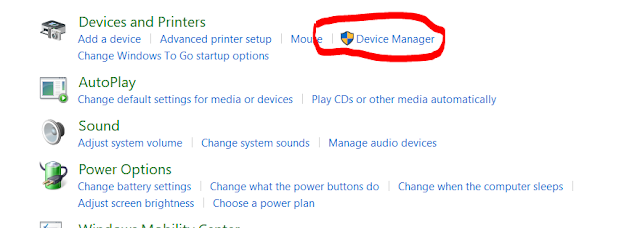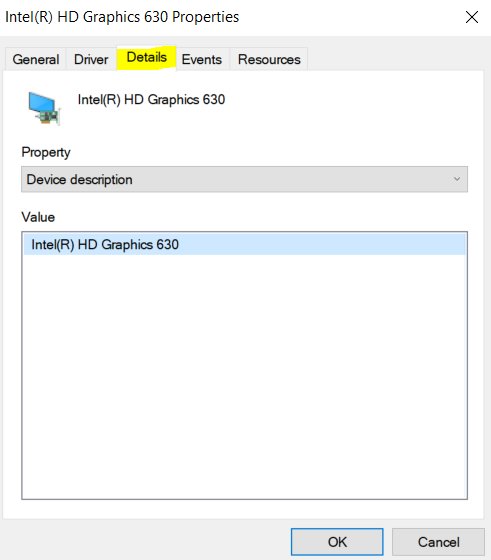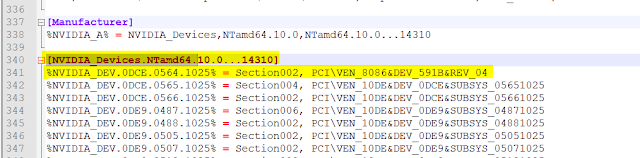Cara mudah atasi IDM muncul pesan Forbidden (No Connections / Permissions) saat ingin Download
Saya memang sudah banyak berbicara terkait masalah IDM dan Solusinya di Blog ini, karena kalau menurut saya pribadi, masalah terjkait IDM ini penting untuk di bahas, karena saat ini rata-rata seseorang yang menggunakan laptop / PC (Anak Muda - Dewasa) paling tidak sebagian besarnya menggunakan IDM untuk melakukan Download secara cepat.
IDM atau Internet Download Manager ini memang sudah di percaya banyak orang sejak lama untuk mempercepat koneksi saat melakukan Download, sebagai hasilnya IDM ini mampu memberikan Akselerasi Download berkali lipat lebih cepat dari pada Tool Download bawaan Browser, maka dengan demikian tidak heran rasanya jika IDM ini memang benar-benar Populer dari dulu hingga sekarang.
Untuk mekanismenya sendiri, IDM ini akan memecah File Download menjadi beberapa bagian dan untuk bagianya tersebut (Part) tergantung dari Server, jika server host hanya mengatur untuk membagi 4 server saja untuk Akseleresi Donwload, maka total Part (Cacahan) yang bisa di lakukan IDM hanya 4 saja.
Berbanding terbaik, jika Server tidak di Limit, maka IDM bisa melakukan Download dengan Part Server maksimal, misalnya anda mengatur koneksinya sebanyak 16 buah, maka sudah pasti ketika anda melakukan Download dengan IDM, maka saat prosesnya nanti File Download tersebut akan di Cacah sebanyak 16 bagian, sebagai hasilnya proses Download akan menjadi lebih cepat.
Jika Server tidak mengijinkan anda untuk melakukan Download apa yang terjadi? ya! sudah pasti anda tidak akan bisa melakukan Download file tersebut dengan IDM, biasanya pesan yang muncul adalah sebagai berikut :
# Forbidden
# No Connections
Lalu apa penyebabnya? disini saya punya 2 alasan kenapa anda tidak bisa melakukan Download dengan IDM karena di tolak oleh Server bersangkutan dengan alasan Forbidden atau No Connections, berikut adalah 2 alasan yang saya maksud :
- Pemilik Blog / Server Host memang tidak mengijinkan.
- Alamat URL Server di Blokir oleh pemerintah (Internet Positif)
Jika memang demikian, maka saya juga punya solusi untuk mengatasi hal tersebut adalah sebagai berikut :
# Jika tidak di izinkan Server untuk menggunakan IDM
Maka sudah pasti jawabannya jangan gunakan IDM untuk melakukan Download File tersebut, cukup dengan menggunakan Tool Download bawaan Browser saja, maka masalah ini akan terselesaikan, hanya saja konsekuensinya anda tidak akan mendapatkan kecepatan Download secara cepat dan maksimum.
Selain itu anda juga tidak harus melakukan Uninstall IDM, jika memang ketika anda menekan Tombol Download langsung secara otomatis menggunakan aplikasi IDM untuk mendownload File bersangkutan, anda hanya perlu mengikuti cara ini 2 Cara agar File yang di Download tidak otomatis terdownload dengan IDM.
# Jika Server di Blokir Pemerintah (Internet Positif)
Maka caranya adalah anda harus membuka URL Server yang di Blokir tersebut, cara terampuh untuk ini adalah dengan mengatur Host secara Private di Laptop atau PC Pribadi anda, caranya adalah sebagai berikut :
1. Silahkan akses file Hostsnya di C:>>Windows>>System32>>Drivers>>etc>>Hosts
2. Buka file Host tersebut menggunakan Notepad, kalau saran saya gunakan aplikasi Notepad++ agar lebih rapi.
3. Selanjutnya masuk dulu ke situs premiumproxy.net (Gunakan VPN karena di Block Internet Positif).
4. Pada kotak dialog masukan nama Domain / Server yang ingin anda buka aksesnya, untuk Informasi ini anda bisa melihatnya pada dialog Download IDM, seperti ini misalnya :
Jika sudah silahkan Copy alamat URL / Server / Host / Domain ke situs yang telah anda buka sebelumnya :
5. Silahkan lihat pada bagian Host/IP dan juga IP Address.
6. Buka lagi file Host yang telah anda buka melalui aplikasi Notepad.
7. Silahkan paste IP Address dan Host dengan konfigurasi seperti ini :
Atau contoh kasus nyatanya seperti ini :
8. Save dan silahkan coba lakukan Download ulang menggunakan IDM.
9. Saya yakin pasti akan berhasil.
10. Done!
Dengan demikian, masalah seperti ini sebenarnya mudah saja untuk diatasi, asalkan anda tahu solusi dan jalan keluarnya.
Biang keladi dari permasalah seperti ini adalah memang karena gara-gara Internet Positif, artinya URL / Server / Host / Domain memang telah di Block agar ISP kita tidak bisa membuka / berinteraksi dengan alamat URL tujuan.
Tetapi, anda masih bisa memegang kendali penuh! asalkan ini adalah Laptop / PC pribadi anda dan anda juga memungkinkan untuk melakukan Modifikasi File Host yang ada di System OS Windows, semoga berhasil.